TeleShotDiary概要

|
「TeleShotDiary」は、市販のWEBカメラを利用してパソコンで画像を撮影し、
ハードディスクに画像を保存するためのソフトウェアです。 主な機能 ・WEBカメラの画像を定期的にハードディスクに保存させることが出来ます。 ・htmlを自動生成させることが出来るので普段ご使用のインターネットブラウザで画像を閲覧できます。 ・カレンダー表示機能により目的の日・時間帯の画像をすばやく見つけることができます。 ・定期的に撮影する他に映像の動作を察知して自動に撮影させることができます。
注意)当社の製品はダウンロード販売のみとなります。
ダウンロード販売は、ライセンスキーのみの販売となりますので、 製品パッケージおよび製品CD-ROMや製本されたマニュアルは お手元には届きませんのであらかじめご了承ください。 |
動作イメージ

|
 |
一例をもとに使用方法の手順をご紹介します。 動作確認に使用したカメラは 「ロジクール ウェブカムプロ 9000 QCAM-200SX」です。 QCAM-200SX撮影サンプル画像はこちら まずはじめに、WEBカメラとパソコンを接続し、 WEBカメラが動作することを確認してください。 WEBカメラが動作することが確認できたら TeleShotDiary.exeよりアプリケーションを起動してください。 |
 画像を拡大 |
ライセンス登録が完了していない場合は 2回目以降の起動時にライセンス確認ウィンドウが表示されます。 ライセンス登録していなくても無料で30日間の試用が可能です。 ライセンス登録が完了していない場合は保存画像にテキスト広告が挿入されます。 ライセンスキーをお持ちの場合はライセンスキーを入力して登録ボタンを押してください。 ライセンスキーをお持ちで無い場合は登録しないで続けるボタンを押してください。 |
 画像を拡大 |
複数のWEBカメラが接続されている場合は 「デバイス選択ウィンドウ」が表示され、 どのカメラを使用するか選択してOKボタンを押してください。 設定例: Logicool Qcam Pro 9000 |
 画像を拡大 |
「プロパティウィンドウ」より録画する映像の大きさ等を選択してOKボタンを押してください。 設定例: 640x480 15fps PCのスペックや環境によって
画像サイズを大きくしたりフレームレート(1秒間に撮影する枚数)を多くしたりすると 動作が不安定になることがあります。 画像サイズを「640x480」程度フレームレートを「15fps」程度に設定すると 比較的動作を安定させることが出来ます。 |
 画像を拡大 |
「キャプチャ設定」ウィンドウが開きますので各設定を行います。 画像保存先ディレクトリ・・・撮影した画像を保存するディレクトリを指定してください。 撮影間隔・・・画像を撮影する間隔の時間を指定してください。 動作検知設定・・・動作検知時に画像を撮影させたいときに設定してください。 |
 画像を拡大 |
「アプリケーション設定」ウィンドウが開きますので各設定を行います。 スタートアップ・・・Windowsのスタートアップへのショートカット作成と起動時間の設定を行えます。 ログファイル・・・ONにするとログファイルが出力されるようになります。 終了の設定・・・ONにするとウィンドウ右上の閉じるボタンで最小化するようになります。 JPEG保存画質・・・100%するほど画質は上がりますがファイルサイズが大きくなります。 |
 画像を拡大 |
以上で設定は完了です。 定期的に指定されたディレクトリに撮影された画像が保存されるようになります。 保存先ディレクトリのpreview.htmlをインターネットブラウザで開くことで カレンダー形式での閲覧も可能です。 最初に起動した後はまだ設定の保存が完了していない状態ですので
設定の保存と動作の安定をさせるため一度アプリケーションを再起動させることをおすすめします。 |

|
現在の画像をスナップショットとして保存します。 |

|
複数の入力機器がある場合変更を行います。 |

|
入力画像のサイズやフレームレートの変更を行います。 |

|
入力機器のプロパティの変更を行います。 |

|
撮影間隔等のキャプチャ設定の変更を行います。。 |

|
ボタン押下でON/OFFが切り替わります。 このボタンがONの時は定期的に撮影が行われます。 OFFになっているときは時間が来ても撮影は行われません。 |
| TeleShotDiary version 2.11 (343KB) | 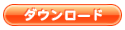 |
■試用期間中はライセンス入力画面が起動のたびに表示されます。
■試用期間中は画像にテレビジネスの広告が表示されます。
- ver. 2.11
ファイル自動削除機能で容量の表示が正しく表示されない不具合を修正しました。 - ver. 2.10
ファイル自動削除機能を作成しました。 - ver. 2.01
フォントの処理に不備があり長時間使用すると画面が乱れる不具合を修正しました。 - ver. 2.00
軽微な問題を修正 - ver. 1.81
スナップショットの不具合を修正 その他軽微な問題を修正 - ver. 1.80
軽微な問題を修正 - ver. 1.50
動作検知に対応 - ver. 1.00
掲載開始
| CPU | 300MHz以上 以上推奨 |
| RAM | 128MB以上推奨 |
| HD空き容量 | ファイル用の十分なスペースが必用。(最低10MB程度から) |
| OS | Windows2000・XP |
■TeleShotDiary ライセンス